OPEL CROSSLAND X 2018.5 Infotainment-Handbuch (in German)
Manufacturer: OPEL, Model Year: 2018.5, Model line: CROSSLAND X, Model: OPEL CROSSLAND X 2018.5Pages: 137, PDF-Größe: 2.75 MB
Page 61 of 137
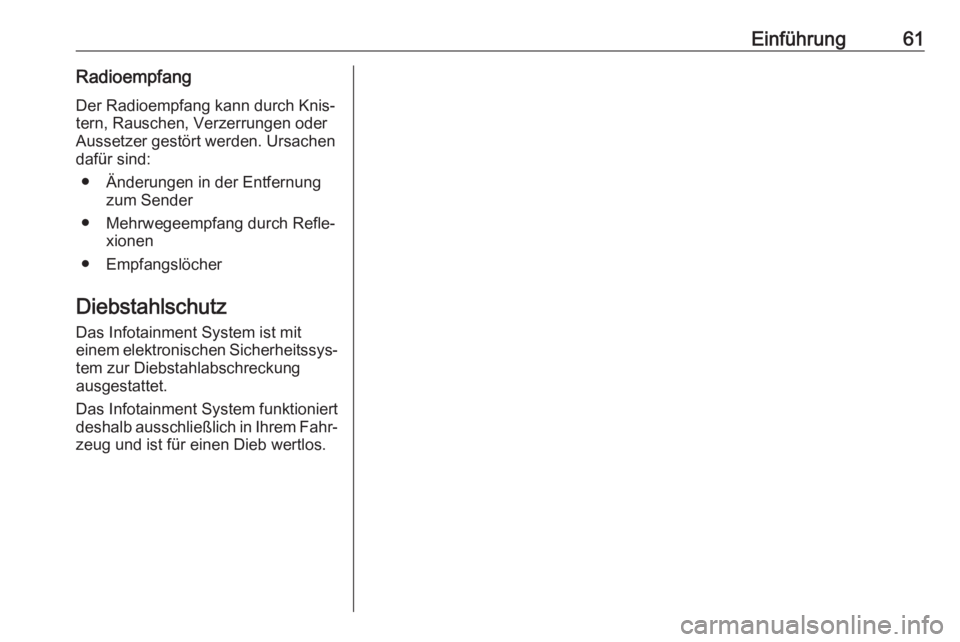
Einführung61RadioempfangDer Radioempfang kann durch Knis‐tern, Rauschen, Verzerrungen oder
Aussetzer gestört werden. Ursachen dafür sind:
● Änderungen in der Entfernung zum Sender
● Mehrwegeempfang durch Refle‐ xionen
● Empfangslöcher
Diebstahlschutz
Das Infotainment System ist mit
einem elektronischen Sicherheitssys‐
tem zur Diebstahlabschreckung
ausgestattet.
Das Infotainment System funktioniert
deshalb ausschließlich in Ihrem Fahr‐
zeug und ist für einen Dieb wertlos.
Page 62 of 137

62EinführungBedienelementeübersicht
Bedienfeld
Page 63 of 137
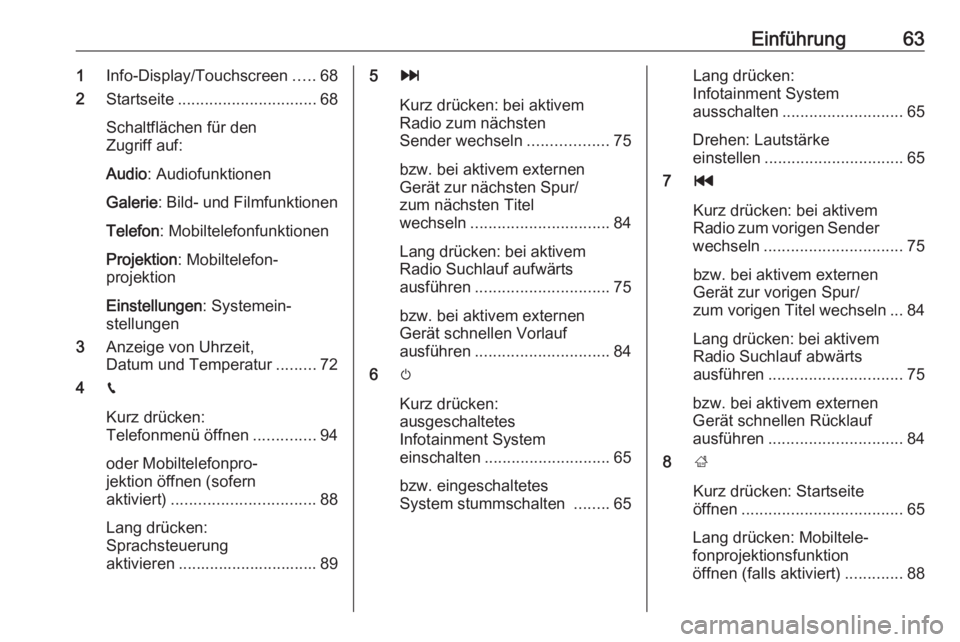
Einführung631Info-Display/Touchscreen .....68
2 Startseite ............................... 68
Schaltflächen für den
Zugriff auf:
Audio : Audiofunktionen
Galerie : Bild- und Filmfunktionen
Telefon : Mobiltelefonfunktionen
Projektion : Mobiltelefon‐
projektion
Einstellungen : Systemein‐
stellungen
3 Anzeige von Uhrzeit,
Datum und Temperatur .........72
4 g
Kurz drücken:
Telefonmenü öffnen ..............94
oder Mobiltelefonpro‐
jektion öffnen (sofern
aktiviert) ................................ 88
Lang drücken:
Sprachsteuerung
aktivieren ............................... 895 v
Kurz drücken: bei aktivem Radio zum nächsten
Sender wechseln ..................75
bzw. bei aktivem externen
Gerät zur nächsten Spur/
zum nächsten Titel
wechseln ............................... 84
Lang drücken: bei aktivem
Radio Suchlauf aufwärts
ausführen .............................. 75
bzw. bei aktivem externen
Gerät schnellen Vorlauf
ausführen .............................. 84
6 m
Kurz drücken:
ausgeschaltetes
Infotainment System
einschalten ............................ 65
bzw. eingeschaltetes
System stummschalten ........65Lang drücken:
Infotainment System
ausschalten ........................... 65
Drehen: Lautstärke
einstellen ............................... 65
7 t
Kurz drücken: bei aktivem Radio zum vorigen Sender
wechseln ............................... 75
bzw. bei aktivem externen
Gerät zur vorigen Spur/
zum vorigen Titel wechseln ... 84
Lang drücken: bei aktivem Radio Suchlauf abwärts
ausführen .............................. 75
bzw. bei aktivem externen
Gerät schnellen Rücklauf
ausführen .............................. 84
8 ;
Kurz drücken: Startseite öffnen .................................... 65
Lang drücken: Mobiltele‐
fonprojektionsfunktion
öffnen (falls aktiviert) .............88
Page 64 of 137
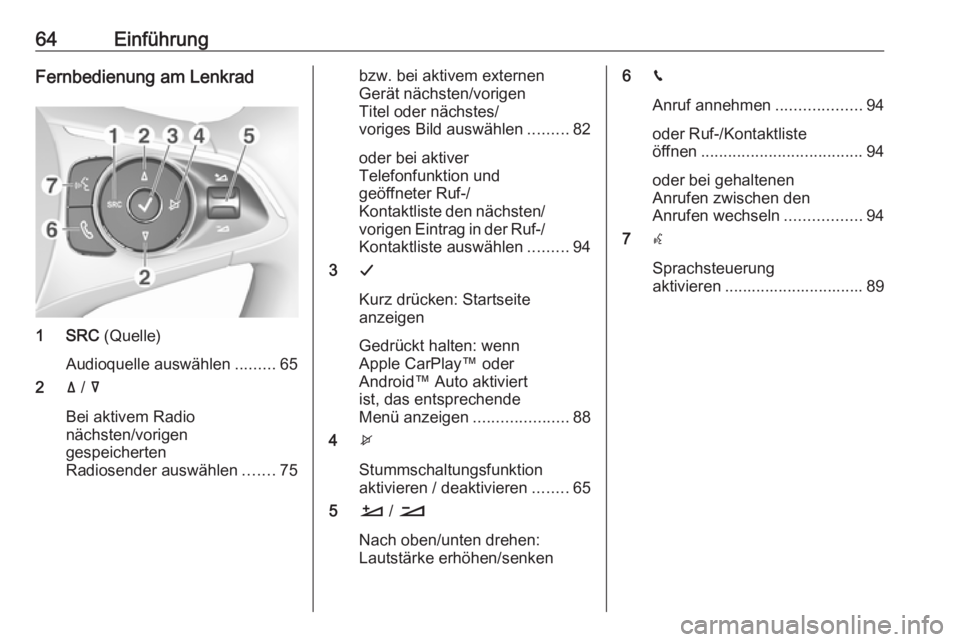
64EinführungFernbedienung am Lenkrad
1 SRC (Quelle)
Audioquelle auswählen .........65
2 ä / å
Bei aktivem Radio
nächsten/vorigen
gespeicherten
Radiosender auswählen .......75
bzw. bei aktivem externen
Gerät nächsten/vorigen
Titel oder nächstes/
voriges Bild auswählen .........82
oder bei aktiver
Telefonfunktion und
geöffneter Ruf-/
Kontaktliste den nächsten/
vorigen Eintrag in der Ruf-/ Kontaktliste auswählen .........94
3 G
Kurz drücken: Startseite
anzeigen
Gedrückt halten: wenn
Apple CarPlay™ oder
Android™ Auto aktiviert
ist, das entsprechende
Menü anzeigen .....................88
4 x
Stummschaltungsfunktion
aktivieren / deaktivieren ........65
5 À / Á
Nach oben/unten drehen:
Lautstärke erhöhen/senken6 v
Anruf annehmen ...................94
oder Ruf-/Kontaktliste
öffnen .................................... 94
oder bei gehaltenen
Anrufen zwischen den
Anrufen wechseln .................94
7 w
Sprachsteuerung
aktivieren ............................... 89
Page 65 of 137
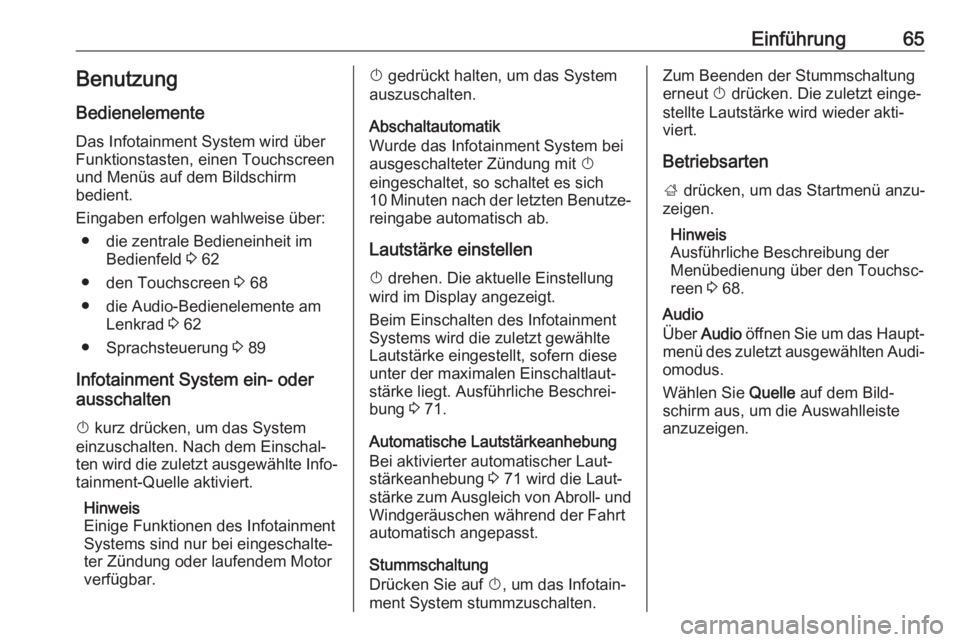
Einführung65BenutzungBedienelemente
Das Infotainment System wird über
Funktionstasten, einen Touchscreen
und Menüs auf dem Bildschirm
bedient.
Eingaben erfolgen wahlweise über: ● die zentrale Bedieneinheit im Bedienfeld 3 62
● den Touchscreen 3 68
● die Audio-Bedienelemente am Lenkrad 3 62
● Sprachsteuerung 3 89
Infotainment System ein- oder
ausschalten
X kurz drücken, um das System
einzuschalten. Nach dem Einschal‐
ten wird die zuletzt ausgewählte Info‐ tainment-Quelle aktiviert.
Hinweis
Einige Funktionen des Infotainment
Systems sind nur bei eingeschalte‐
ter Zündung oder laufendem Motor
verfügbar.X gedrückt halten, um das System
auszuschalten.
Abschaltautomatik
Wurde das Infotainment System bei
ausgeschalteter Zündung mit X
eingeschaltet, so schaltet es sich
10 Minuten nach der letzten Benutze‐
reingabe automatisch ab.
Lautstärke einstellen
X drehen. Die aktuelle Einstellung
wird im Display angezeigt.
Beim Einschalten des Infotainment
Systems wird die zuletzt gewählte
Lautstärke eingestellt, sofern diese
unter der maximalen Einschaltlaut‐
stärke liegt. Ausführliche Beschrei‐
bung 3 71.
Automatische Lautstärkeanhebung
Bei aktivierter automatischer Laut‐
stärkeanhebung 3 71 wird die Laut‐
stärke zum Ausgleich von Abroll- und Windgeräuschen während der Fahrt
automatisch angepasst.
Stummschaltung
Drücken Sie auf X, um das Infotain‐
ment System stummzuschalten.Zum Beenden der Stummschaltung
erneut X drücken. Die zuletzt einge‐
stellte Lautstärke wird wieder akti‐
viert.
Betriebsarten
; drücken, um das Startmenü anzu‐
zeigen.
Hinweis
Ausführliche Beschreibung der
Menübedienung über den Touchsc‐ reen 3 68.
Audio
Über Audio öffnen Sie um das Haupt‐
menü des zuletzt ausgewählten Audi‐
omodus.
Wählen Sie Quelle auf dem Bild‐
schirm aus, um die Auswahlleiste
anzuzeigen.
Page 66 of 137
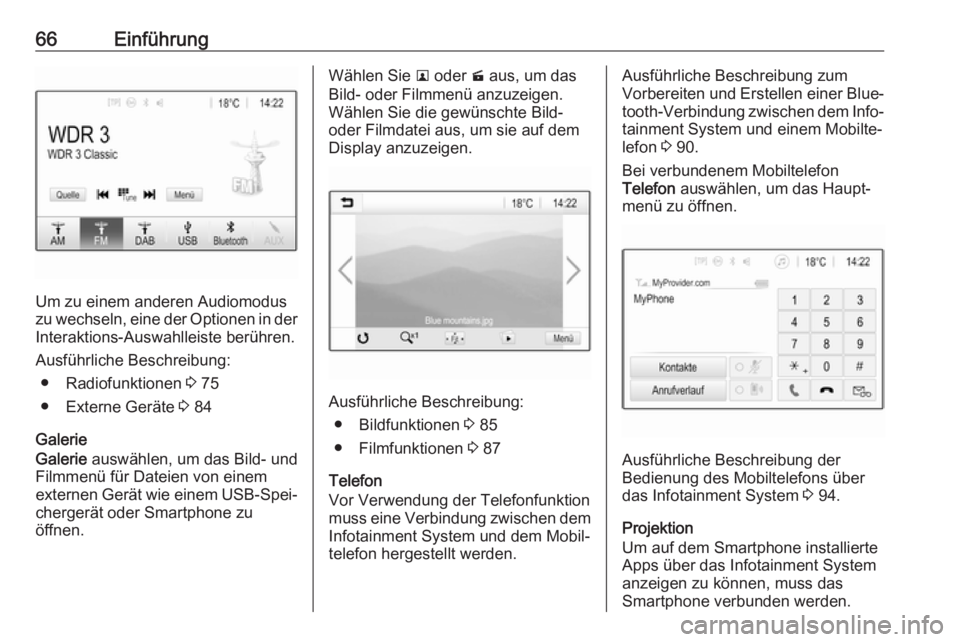
66Einführung
Um zu einem anderen Audiomodus
zu wechseln, eine der Optionen in der
Interaktions-Auswahlleiste berühren.
Ausführliche Beschreibung: ● Radiofunktionen 3 75
● Externe Geräte 3 84
Galerie
Galerie auswählen, um das Bild- und
Filmmenü für Dateien von einem
externen Gerät wie einem USB-Spei‐ chergerät oder Smartphone zu
öffnen.
Wählen Sie l oder m aus, um das
Bild- oder Filmmenü anzuzeigen.
Wählen Sie die gewünschte Bild-
oder Filmdatei aus, um sie auf dem
Display anzuzeigen.
Ausführliche Beschreibung:
● Bildfunktionen 3 85
● Filmfunktionen 3 87
Telefon
Vor Verwendung der Telefonfunktion
muss eine Verbindung zwischen dem Infotainment System und dem Mobil‐
telefon hergestellt werden.
Ausführliche Beschreibung zum
Vorbereiten und Erstellen einer Blue‐
tooth-Verbindung zwischen dem Info‐
tainment System und einem Mobilte‐
lefon 3 90.
Bei verbundenem Mobiltelefon
Telefon auswählen, um das Haupt‐
menü zu öffnen.
Ausführliche Beschreibung der
Bedienung des Mobiltelefons über
das Infotainment System 3 94.
Projektion
Um auf dem Smartphone installierte
Apps über das Infotainment System
anzeigen zu können, muss das
Smartphone verbunden werden.
Page 67 of 137
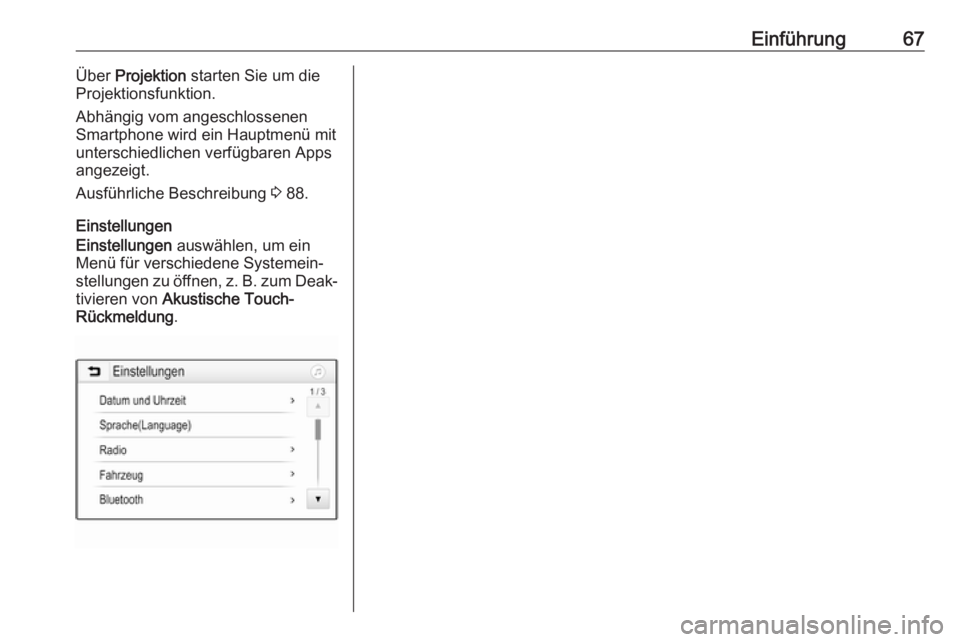
Einführung67Über Projektion starten Sie um die
Projektionsfunktion.
Abhängig vom angeschlossenen
Smartphone wird ein Hauptmenü mit
unterschiedlichen verfügbaren Apps
angezeigt.
Ausführliche Beschreibung 3 88.
Einstellungen
Einstellungen auswählen, um ein
Menü für verschiedene Systemein‐
stellungen zu öffnen, z. B. zum Deak‐
tivieren von Akustische Touch-
Rückmeldung .
Page 68 of 137
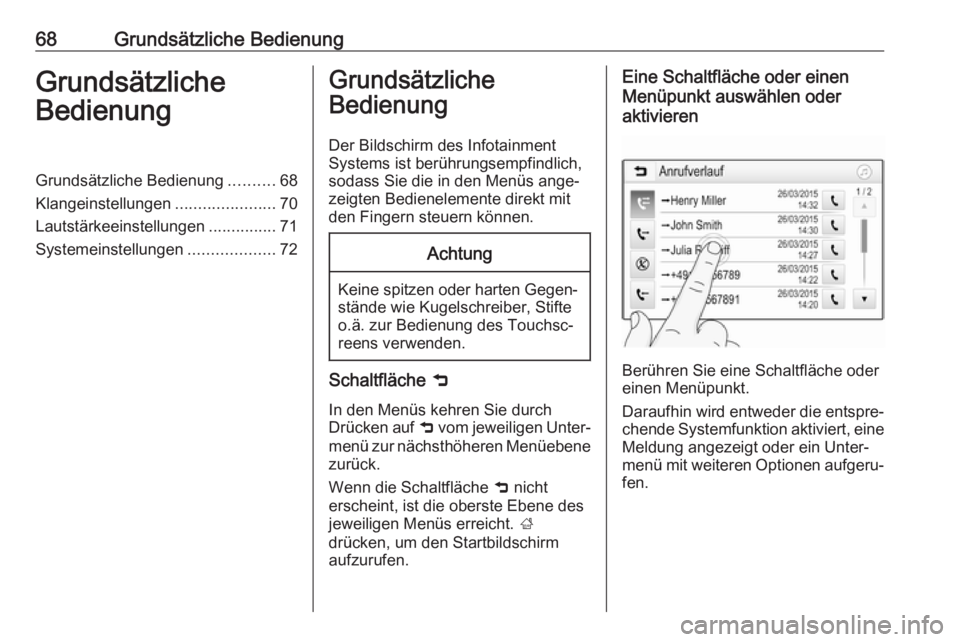
68Grundsätzliche BedienungGrundsätzliche
BedienungGrundsätzliche Bedienung ..........68
Klangeinstellungen ......................70
Lautstärkeeinstellungen ...............71
Systemeinstellungen ...................72Grundsätzliche
Bedienung
Der Bildschirm des Infotainment
Systems ist berührungsempfindlich,
sodass Sie die in den Menüs ange‐
zeigten Bedienelemente direkt mit
den Fingern steuern können.Achtung
Keine spitzen oder harten Gegen‐ stände wie Kugelschreiber, Stifte
o.ä. zur Bedienung des Touchsc‐
reens verwenden.
Schaltfläche 9
In den Menüs kehren Sie durch Drücken auf 9 vom jeweiligen Unter‐
menü zur nächsthöheren Menüebene zurück.
Wenn die Schaltfläche 9 nicht
erscheint, ist die oberste Ebene des
jeweiligen Menüs erreicht. ;
drücken, um den Startbildschirm aufzurufen.
Eine Schaltfläche oder einen
Menüpunkt auswählen oder
aktivieren
Berühren Sie eine Schaltfläche oder
einen Menüpunkt.
Daraufhin wird entweder die entspre‐ chende Systemfunktion aktiviert, eine
Meldung angezeigt oder ein Unter‐
menü mit weiteren Optionen aufgeru‐ fen.
Page 69 of 137
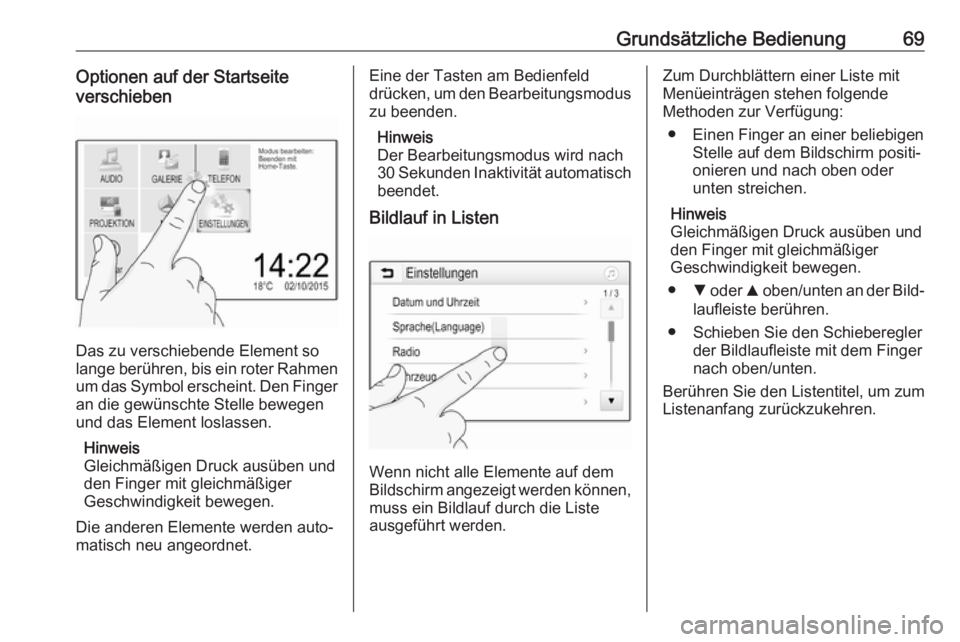
Grundsätzliche Bedienung69Optionen auf der Startseite
verschieben
Das zu verschiebende Element so
lange berühren, bis ein roter Rahmen um das Symbol erscheint. Den Finger
an die gewünschte Stelle bewegen
und das Element loslassen.
Hinweis
Gleichmäßigen Druck ausüben und den Finger mit gleichmäßiger
Geschwindigkeit bewegen.
Die anderen Elemente werden auto‐
matisch neu angeordnet.
Eine der Tasten am Bedienfeld
drücken, um den Bearbeitungsmodus
zu beenden.
Hinweis
Der Bearbeitungsmodus wird nach
30 Sekunden Inaktivität automatisch beendet.
Bildlauf in Listen
Wenn nicht alle Elemente auf dem
Bildschirm angezeigt werden können, muss ein Bildlauf durch die Liste
ausgeführt werden.
Zum Durchblättern einer Liste mit
Menüeinträgen stehen folgende
Methoden zur Verfügung:
● Einen Finger an einer beliebigen Stelle auf dem Bildschirm positi‐
onieren und nach oben oder
unten streichen.
Hinweis
Gleichmäßigen Druck ausüben und den Finger mit gleichmäßiger
Geschwindigkeit bewegen.
● S oder R oben/unten an der Bild‐
laufleiste berühren.
● Schieben Sie den Schieberegler der Bildlaufleiste mit dem Finger
nach oben/unten.
Berühren Sie den Listentitel, um zum Listenanfang zurückzukehren.
Page 70 of 137
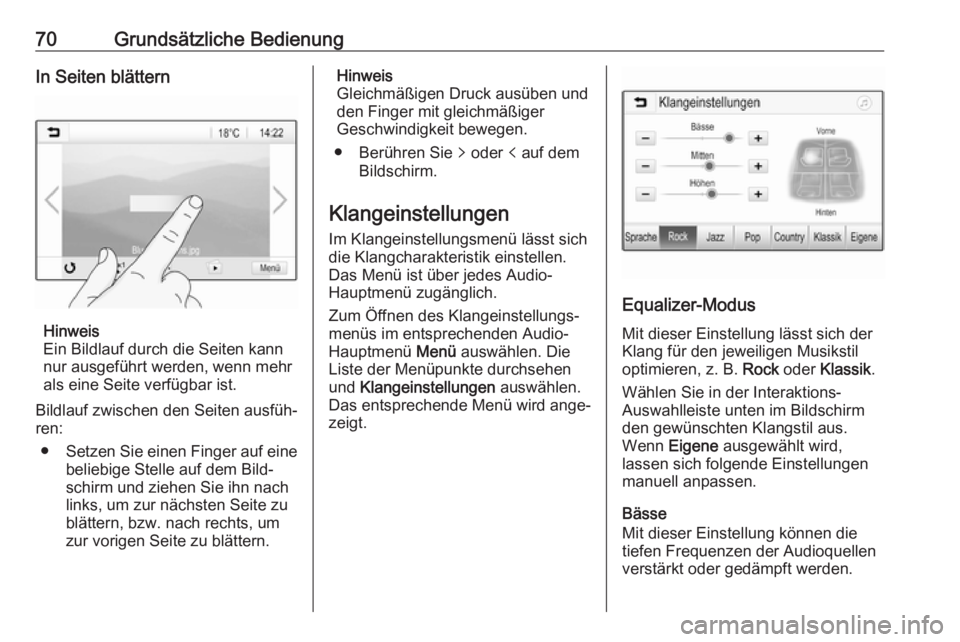
70Grundsätzliche BedienungIn Seiten blättern
Hinweis
Ein Bildlauf durch die Seiten kann
nur ausgeführt werden, wenn mehr
als eine Seite verfügbar ist.
Bildlauf zwischen den Seiten ausfüh‐
ren:
● Setzen Sie einen Finger auf eine
beliebige Stelle auf dem Bild‐ schirm und ziehen Sie ihn nach
links, um zur nächsten Seite zu
blättern, bzw. nach rechts, um
zur vorigen Seite zu blättern.
Hinweis
Gleichmäßigen Druck ausüben und den Finger mit gleichmäßiger
Geschwindigkeit bewegen.
● Berühren Sie q oder p auf dem
Bildschirm.
Klangeinstellungen Im Klangeinstellungsmenü lässt sich
die Klangcharakteristik einstellen.
Das Menü ist über jedes Audio-
Hauptmenü zugänglich.
Zum Öffnen des Klangeinstellungs‐
menüs im entsprechenden Audio-
Hauptmenü Menü auswählen. Die
Liste der Menüpunkte durchsehen
und Klangeinstellungen auswählen.
Das entsprechende Menü wird ange‐
zeigt.
Equalizer-Modus
Mit dieser Einstellung lässt sich derKlang für den jeweiligen Musikstil
optimieren, z. B. Rock oder Klassik .
Wählen Sie in der Interaktions-
Auswahlleiste unten im Bildschirm
den gewünschten Klangstil aus.
Wenn Eigene ausgewählt wird,
lassen sich folgende Einstellungen
manuell anpassen.
Bässe
Mit dieser Einstellung können die
tiefen Frequenzen der Audioquellen
verstärkt oder gedämpft werden.